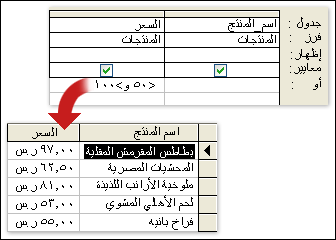توضح هذه المقالة كيفية استخدام استعلام القيمة العليا في Access للعثور على القيم الأعلى أو الأقل في مجموعة من السجلات. يمكنك استخدام استعلامات القيمة العليا للإجابة عن مجموعة متنوعة من أسئلة الأعمال، مثل المنتجات التي تباع بشكل جيد والتي لا تبيعها.
ماذا تريد أن تفعل؟
فهم استعلامات القيمة العليا
يمكنك استخدام استعلام القيمة العليا عندما تحتاج إلى العثور على السجلات التي تحتوي على القيم العليا أو السفلية في حقل جدول. يمكنك استخدام استعلام القيمة العليا للإجابة عن أنواع الأسئلة التالية.
-
ما هو المنتج الأكثر تكلفة أو الأقل تكلفة؟
-
أي ثلاثة موظفين لديهم أعياد الميلاد التالية؟
-
ما هي الأقسام التي حققت أكبر مبيعات أو أقلها خلال العام الحالي؟
-
ما هي المنتجات التي تحتل أعلى أو أسفل خمسة بالمائة من المبيعات؟
-
ما هي المنتجات الموجودة في كل فئة من فئات المنتجات التي تحتل أعلى أو أسفل خمسة بالمائة من المبيعات؟
بإيجاز، يقوم استعلام القيم العليا بفرز البيانات ثم تصفيتها لإرجاع القيم العليا أو السفلية في حقل. يمكنك استخدام استعلامات القيم العليا للبحث عن قيم رقمية (بما في ذلك العملة) والتاريخ.
تتبع عملية إنشاء استعلام القيم العليا الخطوات الواسعة التالية:
-
الإنشاء إما استعلام تحديد أو استعلام إجماليات.
يمكنك استخدام استعلام تحديد للعثور على القيم العليا أو السفلية في جدول. يمكنك استخدام استعلام إجماليات للعثور على القيم العليا أو السفلية في فئة واحدة أو أكثر. على سبيل المثال، إذا كنت تريد الإجابة عن سؤال مثل "ما هو المنتج الأكثر أو الأقل تكلفة"، يمكنك البدء بإنشاء استعلام تحديد. للإجابة على سؤال مثل "ما هي المنتجات في كل فئة من فئات منتجاتنا التي تحتل أعلى أو أسفل خمسة بالمائة من المبيعات"، يمكنك استخدام استعلام إجماليات. يمكنك أيضا استخدام أي نوع من الاستعلامات للعثور على القيم العليا والسفلية في مجموعة من السجلات أو السجلات التي تقع ضمن فئات.
-
تطبيق ترتيب فرز على الاستعلام.
-
تطبيق معايير أخرى على الاستعلام.
-
حدد عدد السجلات التي تريد أن يرجعها الاستعلام. يمكنك تحديد نسبة مئوية، مثل أعلى 5 بالمائة من القيم في حقل، أو يمكنك تحديد رقم ثابت، مثل أعلى 10 قيم في حقل.
الاختيار بين استعلام القيم العليا وعامل تصفية
لتحديد ما إذا كان يجب إنشاء استعلام القيم العليا أو تطبيق عامل تصفية، ضع في اعتبارك ما يلي:
-
إذا كنت تريد إرجاع السجلات التي تحتوي على أعلى أو أدنى قيم في حقل، ولا تعرف قيم الحقل العلوي أو السفلي الدقيقة (أو لا تهم)، يمكنك إنشاء استعلام القيم العليا.
-
إذا كنت تريد إرجاع كافة السجلات التي تتطابق فيها القيمة في حقل ما، أو كانت إما أقل من القيمة التي تهتم بها أو أكبر منها، يمكنك تطبيق عامل تصفية. على سبيل المثال، لمشاهدة المنتجات التي تتراوح أسعارها بين 50 و100 دولار، يمكنك تطبيق عامل تصفية. يوضح هذا الشكل نموذج عامل تصفية في طريقة عرض تصميم الاستعلام والنتائج التي يمكن أن ينتجها عامل التصفية هذا:
لمزيد من المعلومات حول إنشاء عوامل التصفية واستخدامها، راجع المقالة تطبيق عامل تصفية لعرض سجلات محددة في قاعدة بيانات Access.
قواعد إنشاء استعلامات القيم العليا واستخدامها
أثناء المتابعة، تذكر أنه بغض النظر عن نوع الاستعلام (استعلام تحديد أو استعلام إجماليات)، يجب استخدام الحقول التي تحتوي على بيانات وصفية، مثل أسماء الموظفين أو المنتجات، وحقل يحتوي على القيم العليا أو السفلية التي تريد البحث عنها، مثل سعر أو حقل تاريخ. يمكنك استخدام أكثر من حقل بيانات واحد، وإذا كنت تستخدم استعلام إجماليات، يجب أن تتضمن حقول البيانات عادة معلومات الفئة، مثل حقل مدينة أو بلد/منطقة. يمكنك حذف بيانات الفئة فقط عند إنشاء استعلام إجماليات يتم تشغيله مقابل جميع السجلات، مثل "أظهر لي أعلى خمسة بالمائة من أغلى الطلبات." يمكنك أيضا استخدام استعلام تحديد أو إجماليات للعثور على القيم العليا والسفلية في مجموعة من السجلات أو السجلات التي تقع ضمن فئات. لمزيد من المعلومات حول القيام بذلك، راجع القسم البحث عن القيم العليا أو السفلية للسجلات في الفئات أو المجموعات، لاحقا في هذه المقالة.
البحث عن السجلات التي تحتوي على قيم أعلى أو أسفل
توضح الخطوات الواردة في هذا القسم كيفية إنشاء استعلام أساسي للقيم العليا واستعلام أكثر تقدما. توضح الخطوات الأولى الأجزاء الأساسية لاستعلام القيم العليا، بينما يشرح القسم الثاني كيفية العثور على أعياد ميلاد الموظفين القليلة التالية. تستخدم الخطوات نموذج الجدول التالي:
|
اسم العائلة |
الاسم الأول |
العنوان |
المدينة |
البلد/المنطقة |
تاريخ الميلاد |
تاريخ التوظيف |
|
بدخشي |
عطاء |
1 الشارع الرئيسي |
الرياض |
المملكة العربية السعودية |
5 فبراير 1968 |
10 يونيو 1994 |
|
سلمان |
امتياز |
52 شارع النور |
الرياض |
المملكة العربية السعودية |
22 مايو1957 |
22 نوفمبر 1996 |
|
سراف |
مهدي |
3122 75th Ave. S.W. |
مكة |
المملكة العربية السعودية |
11 نوفمبر 1960 |
11 مارس 2000 |
|
عظيم |
غانم |
166 شارع المنار |
الدوحة |
قطر |
22 مارس 1964 |
22 يونيو 1998 |
|
رفاعي |
ضمير |
2 شارع الورود |
الكويت |
الكويت |
5 يونيو 1972 |
5 يناير 2002 |
|
حمصي |
فاضل |
30 شارع الأزهار |
مكة |
المملكة العربية السعودية |
23 يناير 1970 |
23 أبريل 1999 |
|
بيطار |
سلام |
67 الشارع الكبير |
المدينة |
المملكة العربية السعودية |
14 أبريل 1964 |
14 أكتوبر 2004 |
|
حلو |
سالم |
2 شارع الحمرا |
الدمام |
المملكة العربية السعودية |
29 أكتوبر 1959 |
29 مارس 1997 |
|
عظيم |
غانم |
166 شارع المنار |
الدوحة |
قطر |
22 مارس 1964 |
20-يونيو 1998 |
إذا أردت، يمكنك إدخال البيانات في نموذج الجدول هذا يدويا، أو يمكنك نسخ هذا الجدول إلى برنامج جدول بيانات، مثل Microsoft Excel، ثم استيراد ورقة العمل الناتجة إلى جدول في Access.
ملاحظة: إذا لم يكن لديك برنامج جدول بيانات، يمكنك نسخ البيانات النموذجية إلى محرر نص، مثل "المفكرة". للحصول على المزيد من المعلومات حول استيراد البيانات النصية، راجع المقالة استيراد البيانات أو ربطها في ملف نصي.
إنشاء استعلام قيم عليا أساسي
-
على علامة التبويب إنشاء، في المجموعة استعلامات، انقر فوق تصميم الاستعلام.
-
انقر فوق الجدول الذي تريد استخدامه في الاستعلام، وانقر فوق إضافة لوضع الجدول في شبكة التصميم، ثم انقر فوق إغلاق. -أو انقر نقرا مزدوجا فوق الجدول.إذا استخدمت البيانات النموذجية، فأضف جدول "الموظفون" إلى الاستعلام.
-
أضف الحقول التي تريد استخدامها في الاستعلام إلى شبكة التصميم. يمكنك النقر نقراً مزدوجاً فوق كل حقل، أو سحب كل حقل ووضعه في خلية فارغة في صف الحقل. إذا استخدمت الجدول النموذجي، أضف حقول الاسم الأول واسم العائلة، وتاريخ الميلاد.
-
في الحقل الذي يحتوي على القيم العليا أو الدنيا (أي حقل تاريخ الميلاد، إذا استخدمت جدولاً نموذجياً)، فانقر فوق صف الفرز وحدد إما تصاعدي أو تنازلي. إذا كان حقل القيم يحتوي على أرقام، مثل الأسعار أو أرقام المبيعات، فإن ترتيب الفرز التصاعدي يرجع أقل القيم، ويعيد ترتيب الفرز التنازلي القيم الأعلى. إذا كان حقل القيم يحتوي على تواريخ، فإن ترتيب الفرز التنازلي يرجع أحدث تاريخ، بينما يرجع تصاعدي أقرب تاريخ.
هام: يجب تعيين صف الفرز إلى تصاعدي أو تنازلي فقط للحولات التي تحتوي على القيم العليا أو السفلية. إذا حددت ترتيب فرز لحقل آخر غير الحقل الذي يحتوي على القيم العليا أو السفلية — على سبيل المثال، ProductName بدلا من Price — فلن يرجع الاستعلام النتائج التي تريدها.
-
على علامة التبويب تصميم ، في المجموعة إعداد الاستعلام ، انقر فوق السهم لأسفل إلى جانب إرجاع (قائمة القيم العليا )، وأدخل إما عدد السجلات التي تريد رؤيتها أو النسبة المئوية لها، أو حدد خيارا من القائمة.
-
انقر فوق تشغيل لتشغيل الاستعلام وعرض النتائج في طريقة عرض ورقة البيانات.
-
احفظ الاستعلام واحتفظ به مفتوحاً لاستخدامه في الخطوات التالية.
يمكنك أن ترى أن هذا النوع من استعلام القيم العليا يمكنه الإجابة عن الأسئلة الأساسية، مثل من هو أقدم أو أصغر شخص في الشركة. توضح الخطوات التالية كيفية استخدام التعبيرات والمعايير الأخرى لإضافة القوة والمرونة إلى الاستعلام. ترجع المعايير الموضحة في الخطوة التالية أعياد ميلاد الموظفين الثلاثة التالية.
إضافة معايير إلى الاستعلام
ملاحظة: تفترض هذه الخطوات أنك ستستخدم الاستعلام الموضح في القسم السابق.
-
افتح الاستعلام الذي قمت بإنشائه في الخطوات السابقة في طريقة عرض التصميم.
-
في شبكة تصميم الاستعلام، في العمود الموجود على يمين العمود تاريخ الميلاد، انسخ التعبير Expr1: DatePart("m",[تاريخ الميلاد]) والصقه أو اكتبه. تستخرج الدالة DatePart جزء الشهر من القيمة في حقل تاريخ الميلاد.
-
إلى يمين العمود الذي يحتوي على التعبير، انسخ التعبير Expr2 وألصقه أو اكتبه: DatePart("d",[تاريخ الميلاد])). في هذه الحالة، تستخرج الدالة DatePart جزء اليوم من القيمة في حقل تاريخ الميلاد.
-
قم بإلغاء تحديد خانات الاختيار في الصف إظهار لكل تعبير، ثم انقر فوق خلية الفرز لكل تعبير وحدد تصاعدي.
-
بشكل اختياري، يمكنك تحديد معايير لتحديد نطاق الاستعلام. عند تحديد معايير، يفرز الاستعلام السجلات التي تفي بالمعايير فقط، ويحدد حقل القيم العليا أو الدنيا من ضمن القائمة التي تم فرزها.لمتابعة بيانات العينة، في صف المعايير في الحقل تاريخ الميلاد، اكتب هذا التعبير أو انسخه والصقه:
Month([تاريخ الميلاد]) > Month(Date()) Or Month([تاريخ الميلاد])= Month(Date()) And Day([تاريخ الميلاد])>Day(Date())
يقوم هذا التعبير بما يلي: يتحقق جزء Month([BirthDate]) > Month(Date()) من تاريخ ميلاد كل موظف لمعرفة ما إذا كان يقع في شهر مستقبلي، وإذا كان صحيحا، فإنه يتضمن تلك السجلات في الاستعلام. يتحقق الجزء Month([BirthDate])= Month(Date()) and Day([BirthDate])>Day(Date()) من التعبير من تواريخ الميلاد التي تحدث في الشهر الحالي لمعرفة ما إذا كان تاريخ الميلاد يقع في التاريخ الحالي أو بعده. إذا كان هذا الشرط صحيحا، فإن الدالة تتضمن هذه السجلات في نتائج الاستعلام. للتلخيص، يتجاهل هذا التعبير أي سجلات يقع فيها تاريخ الميلاد بين 1 يناير وتاريخ تشغيل الاستعلام.
للاطلاع على المزيد من الأمثلة حول تعبيرات معايير الاستعلام، راجع المقالة أمثلة حول معايير الاستعلام.
-
على علامة التبويب تصميم ، في المجموعة إعداد الاستعلام ، انقر فوق السهم لأسفل إلى جانب إرجاع (قائمة القيم العليا )، وأدخل إما عدد السجلات التي تريد رؤيتها أو النسبة المئوية لها، أو حدد خيارا من القائمة.
-
انقر فوق تشغيل لتشغيل الاستعلام وعرض النتائج في طريقة عرض ورقة البيانات.
إذا كان استعلامك يرجع سجلات أكثر مما تتوقع
إذا كانت بياناتك تحتوي على سجلات تشترك في قيمة تاريخ، فقد يرجع استعلام القيم العليا بيانات أكثر مما تتوقع. على سبيل المثال، يمكنك تصميم استعلام القيم العليا لاسترداد ثلاثة سجلات للموظفين، ولكنك ترى في الواقع أربعة لأن "ويلسون" و"إدواردز" يشتركان في عيد ميلاد. يقوم هذا النوع من الاستعلام بإرجاع كافة القيم العليا، بغض النظر عن عدد السجلات التي تحتوي على تلك القيم. لاستبعاد القيم المكررة، يمكنك تعيين خاصية تسمى القيم الفريدة إلى نعم. للحصول على معلومات حول استخدام هذه الخاصية، راجع القسم إذا رأيت سجلات مكررة، لاحقا في هذه المقالة.
|
اسم العائلة |
تاريخ الميلاد |
|
جونسون |
9/26/1968 |
|
Kuzbari |
10/2/1970 |
|
عطاء |
10/15/1965 |
|
سالم |
10/15/1969 |
إذا كان استعلامك يرجع سجلات أقل مما تتوقع
لنفترض أنك قمت بتصميم استعلام لإرجاع السجلات الخمسة العلوية أو السفلية في حقل، ولكنك ترى ثلاثة سجلات فقط. كقاعدة عامة، يمكنك حل هذا النوع من المشاكل عن طريق فتح الاستعلام في طريقة عرض التصميم ومراجعة صف المعايير في شبكة التصميم للمعايير الأكثر تقييدا مما كنت تنوي. للحصول على مزيد من المعلومات حول المعايير، راجع مقالة أمثلة على معايير الاستعلامات.
في حاول وجود سجلات متكررة
إذا أرجع استعلام القيم العليا التكرارات، فهذا يعني أن الجداول الأساسية تحتوي على سجلات متكررة أو يبدو أنها كذلك لأنه لا يتضمن الاستعلام الحقول التي يمكن أن تُميِّز بين السجلات. على سبيل المثال، إليك استعلاما يعرض الطلبات الخمسة التي تم شحنها مؤخرا، إلى جانب اسم مندوب المبيعات الذي تعامل مع المعاملة.
|
تاريخ الشحن |
مندوب المبيعات |
|
11/12/2004 |
فونتانا |
|
11/12/2004 |
مورينو |
|
10/12/2004 |
أوسادا |
|
10/12/2004 |
أوسادا |
|
10/12/2004 |
فونتانا |
يبدو أن السجلين الثالث والرابعا مكررين، ولكن ربما لأن مندوب المبيعات أوسادا تعامل مع أمرين مختلفين تم شحنهما في نفس اليوم.
وفقاً لاحتياجاتك، يمكنك تنفيذ أحد الإجراءين التاليين لتجنب إرجاع السجلات المتكررة. يمكنك تغيير تصميم الاستعلام لإضافة حقول تساعد على تمييز السجلات، مثل حقلي "معرِّف الطلب" و "معرِّف العميل". أو إذا كنت تكتفي برؤية أحد السجلات المتكررة فقط، يمكنك عرض السجلات المميزة فقط من خلال تعيين خاصية استعلام القيم الفريدة إلى نعم. لتعيين هذه الخاصية، في طريقة عرض تصميم الاستعلام، اضغط على F4 لعرض ورقة الخصائص للاستعلام، وحدد موقع الخاصية القيم الفريدة وقم بتعيينها إلى نعم.
لمزيد من المعلومات حول التعامل مع السجلات المكررة، راجع المقالة البحث عن سجلات مكررة باستخدام استعلام.
البحث عن القيم العليا أو السفلية للسجلات في الفئات أو المجموعات
يمكنك العثور على القيم العليا أو السفلية للسجلات التي تقع في مجموعات عن طريق إنشاء استعلام إجماليات. أثناء المتابعة، تذكر أنه بشكل افتراضي، يمكن أن يتضمن استعلام الإجماليات الحقل أو الحقول التي تحتوي على بيانات المجموعة فقط، مثل حقل "الفئات"، وحقل يحتوي على القيم العليا أو السفلية، مثل حقل "السعر". لا تتضمن استعلامات الإجماليات الحقول الأخرى التي تصف العناصر في فئة. ومع ذلك، يمكنك إنشاء استعلام ثان يتضمن حقولا من استعلام الإجماليات، بالإضافة إلى حقول من جداول أخرى تحتوي على بيانات وصفية.
على سبيل المثال، افترض أن لديك جدول منتجات، وقمت بتعيين كل منتج إلى فئة، مثل ألعاب اللوحة والألغاز وما إلى ذلك. إذا قمت بإنشاء استعلام إجماليات لتحديد المنتج الأكثر تكلفة في كل فئة، يمكن أن يتضمن الاستعلام الحقل أو الحقول التي تحتوي على بيانات الفئة وحقل يحتوي على بيانات السعر فقط. على سبيل المثال، افترض حقلا يسمى اسم الفئة وحقل يسمى السعر. عند تشغيل هذا النوع من الاستعلامات، يقوم Access بإلحاق "MaxOf" أو "MinOf" (اعتمادا على الدالة التي تختارها) ببداية حقل السعر، على النحو التالي:
|
اسم الفئة |
MaxOfPrice |
|
ألعاب اللوحة |
$55.00 |
|
الالغاز |
43.90 دولار |
|
ألعاب الكمبيوتر |
263.50 دولار |
|
دمى |
$81.00 |
|
... |
... |
لا يمكن أن يتضمن استعلام الإجماليات حقولا أخرى من شأنها أن تساعد في وصف المنتج (وبالتالي تسهيل فهم البيانات)، مثل أسماء المنتجات أو أسماء الموردين، مثل:
|
اسم الفئة |
MaxOfPrice |
اسم المنتج |
اسم المورد |
|
ألعاب اللوحة |
55.000 دولار |
متعة مع C++ |
Proseware, Inc. |
|
الالغاز |
43.90 دولار |
Relational Database Diagram |
نشر Lucerne |
|
ألعاب الكمبيوتر |
263.50 دولار |
Computer Geeks and Mythical Creatures |
مؤسسة شرف |
|
دمى |
$81.00 |
Programmer Action Figure |
Contoso, Ltd |
|
... |
... |
... |
... |
إذا كنت تريد عرض تلك البيانات الوصفية، يمكنك إنشاء استعلام تحديد ثاني يدمج الحقول الموجودة في استعلام الإجماليات لديك بحقول البيانات الإضافية.
تشرح الخطوات الواردة في هذا القسم كيفية إنشاء استعلام الإجماليات وتحديد الاستعلام المطلوب لتحديد المنتجات الأكثر تكلفة في كل مجموعة من الفئات. تفترض الخطوات استخدام الجداول النموذجية التالية:
جدول الفئات
|
CategoryID |
اسم الفئة |
الوصف |
|
1 |
ألعاب اللوحة |
جميع الأعمار ومستويات المهارات |
|
2 |
الالغاز |
بانوراما، الألغاز كلمة، لغز اللعب |
|
3 |
ألعاب الكمبيوتر |
جميع وحدات التحكم ومستويات المهارات |
|
4 |
دمى |
شخصيات العمل، دمى الأزياء |
|
5 |
المعدات الرياضية |
كرات، ملابس، شباك |
|
6 |
النماذج/الهواية |
الطائرات والسيارات والقطارات |
جدول الموردين
|
معرف المورد |
اسم المورد |
|
1 |
Fabrikam |
|
2 |
Tailspin Toys |
|
3 |
Northwind Traders |
|
4 |
Adventure Works |
|
5 |
نشر Lucerne |
|
6 |
Proseware, Inc. |
|
7 |
Contoso, Ltd |
|
8 |
المستوردون العالميون |
|
9 |
Wingtip Toys |
|
10 |
المستوردون العالميون |
|
11 |
مؤسسة شرف |
|
12 |
فيديو ساوثريدج |
جدول المنتجات
|
اسم المنتج |
معرف المورد |
CategoryID |
السعر |
|
Programmer action figure |
7 |
4 |
$12.95 |
|
متعة مع C++ |
6 |
1 |
$15.85 |
|
Relational Database Diagram |
5 |
2 |
$22.50 |
|
The Magical Computer Chip |
3 |
2 |
$32.65 |
|
Access! The Game! |
1 |
1 |
$22.95 |
|
Computer Geeks and Mythical Creatures |
11 |
3 |
$78.50 |
|
Exercise for Computer Geeks! The DVD! |
4 |
5 |
$14.88 |
|
Ultimate Flying Pizza |
2 |
5 |
$36.75 |
|
External 5.25-inch Floppy Diskette Drive (1/4 Scale) |
8 |
6 |
$65.00 |
|
رقم عدم اتخاذ إجراء للمدير |
9 |
4 |
$78.88 |
|
Gloom |
12 |
3 |
$53.33 |
|
Build Your Own Keyboard |
1 |
6 |
$77.95 |
ملاحظة: تفترض الخطوات أيضا علاقة واحد إلى متعدد بين جدولي الفئات والمنتجات، والعلاقة نفسها بين جدولي الموردين والمنتجات. في هذه الحالة، تشترك الجداول في حقلي معرف المورد ومعرف الفئة. لن يعمل استعلام الإجماليات الموضح في الأقسام التالية بدون العلاقات.
إنشاء استعلام إجماليات
-
على علامة التبويب إنشاء، في المجموعة استعلامات، انقر فوق تصميم الاستعلام.
-
حدد الجداول التي تريد العمل معها، وانقر فوق إضافة، ثم انقر فوق إغلاق بعد الانتهاء من إضافة الجداول.-أو انقر نقرا مزدوجا فوق الجداول التي تريد استخدامها، ثم انقر فوق إغلاق. يظهر كل جدول في شبكة التصميم. إذا كنت تستخدم نماذج الجداول المذكورة أعلاه، يمكنك إضافة جداول الفئات والمنتجات.
-
انقر نقراً مزدوجاً فوق حقول الجدول الذي تريد استخدامها في الاستعلام.في هذه المرحلة، تأكد من إضافة حقول المجموعة وحقل القيمة فقط إلى الاستعلام. إذا كنت تستخدم عينة البيانات المدرجة في الجدول السابق، يمكنك إضافة حقل اسم الفئة من جدول الفئات، وحقل السعر من جدول المنتجات.
-
اختياريا، يمكنك تحديد معيار للحد من نطاق الاستعلام.سيتم فرز السجلات التي تفي بالمعايير فقط، وسيتم تحديد قيم الحقول العلوية والسفلية ضمن هذه القائمة التي تم فرزها. على سبيل المثال، لاستبعاد المنتجات في فئة الرياضة، يمكنك إضافة هذا التعبير إلى صف المعايير في حقل اسم الفئة: <>"الرياضة".للاطلاع على المزيد من الأمثلة على تعبيرات معايير الاستعلام، راجع المقالة أمثلة على معايير الاستعلام.
-
تحويل الاستعلام إلى استعلام إجماليات.
-
من علامة التبويب تصميم، في مجموعة إظهار/إخفاء، انقر فوق إجماليات.
يظهر صف الإجمالي في شبكة التصميم.
-
-
تأكد من تعيين الخلية الإجمالية لكل حقل مجموعة إلى تجميع حسب، ثم قم بتعيين الخلية الإجمالية لحقل القيمة (الحقل الذي يحتوي على القيم العليا أو السفلية) إلى الحد الأقصى أو الحد الأدنى.يؤدي تحديد Max إلى إرجاع أكبر قيمة في حقل رقمي وأحدث قيمة تاريخ أو وقت في حقل التاريخ/الوقت. يؤدي تحديد Min إلى إرجاع أصغر قيمة في حقل رقمي وأقدم قيمة تاريخ أو وقت في حقل التاريخ/الوقت. إذا كنت تستخدم نموذج البيانات، فقم بتعيين الخلية الإجمالية لحقل اسم الفئة إلى تجميع حسب، والخلية الإجمالية لحقل السعر إلى الحد الأقصى أو الحد الأدنى.
-
على علامة التبويب تصميم ، في المجموعة أدوات ، تأكد من تعيين القائمة إرجاع إلى الكل، ثم انقر فوق تشغيل لتشغيل الاستعلام وعرض النتائج في طريقة عرض ورقة البيانات.
ملاحظة: استنادا إلى الدالة التي اخترتها في الخطوة 7، يغير Access اسم حقل القيمة في الاستعلام إلى MaxOfFieldName أو MinOfFieldName. إذا كنت تستخدم نماذج الجداول، فسيعيد Access تسمية الحقل MaxOfPrice أو MinOfPrice.
-
احفظ الاستعلام وانتقل إلى الخطوات التالية.
لا يرجع الاستعلام أسماء المنتجات أو أي معلومات أخرى حول المنتجات. لرؤية تلك البيانات الإضافية، يجب أن تنشئ استعلاماً ثانياً ليدمج الاستعلام الذي أنشأته للتو. توضح الخطوات التالية كيفية إنشاء هذا الاستعلام الثاني.
الإنشاء استعلام ثان لعرض المزيد من البيانات
-
على علامة التبويب إنشاء، في المجموعة استعلامات، انقر فوق تصميم الاستعلام.
-
انقر فوق علامة التبويب استعلامات ، ثم انقر نقرا مزدوجا فوق استعلام الإجماليات الذي قمت بإنشائه في القسم السابق.
-
انقر فوق علامة التبويب جداول وأضف الجداول التي استخدمتها في استعلام الإجماليات بالإضافة إلى أي جداول تحتوي على البيانات الأخرى ذات الصلة التي تريد رؤيتها.إذا كنت تستخدم نماذج الجداول المذكورة سابقا، يمكنك إضافة جداول الفئات والمنتجات والموردين إلى استعلامك الجديد.
-
اربط الحقول في استعلام إجماليات بالحقول المطابقة لها في جداول الأصل. للقيام بذلك، اسحب كل حقل في استعلام إجماليات إلى الحقل المطابق له في الجدول.
إذا كنت تستخدم نموذج البيانات، فاسحب الحقل اسم الفئة في استعلام الإجماليات إلى حقل اسم الفئة في جدول الفئات. ثم اسحب الحقل MaxOfPrice في استعلام الإجماليات إلى حقل السعر في جدول المنتجات. تمكن الصلات استعلام التحديد الجديد من جمع البيانات في استعلام الإجماليات والبيانات في الجداول الأخرى.
-
في نافذة استعلام الإجماليات، انقر نقرا مزدوجا فوق العلامة النجمية لإضافة الاستعلام بأكمله إلى شبكة التصميم، ثم اسحب الحقول الإضافية من الجداول الأخرى في الاستعلام.
إذا كنت تستخدم الجداول النموذجية، فانقر نقرا مزدوجا فوق استعلام الإجماليات الذي قمت بإنشائه في القسم السابق ثم أضف حقلي اسم المنتج والمورد من جدول المنتجات والموردين، على التوالي.
-
بشكل اختياري، حدد ترتيب فرز لعمود واحد أو أكثر.على سبيل المثال، لسرد الفئات بترتيب أبجدي، قم بتعيين خلية الفرز لعمود اسم الفئة إلى تصاعدي.
-
على علامة التبويب تصميم، في مجموعة النتائج، انقر فوق تشغيل.
يؤدي ذلك إلى تشغيل الاستعلام وعرض النتائج في طريقة عرض ورقة البيانات.
تلميح: إذا كنت لا تريد أن يظهر عنوان عمود Price على أنه MaxOfPrice أو MinOfPrice، فافتح الاستعلام في طريقة عرض التصميم، وفي العمود Price في الشبكة، اكتب Price: MaxOfPrice أو Price: MinOfPrice. يؤدي القيام بذلك إلى ظهور Price كعنوان للعمود في طريقة عرض ورقة البيانات.
البحث عن السجلات التي تحتوي على قيم أعلى وأسفل
يمكن أن تُرجع الاستعلامات التي أنشأتها سابقاً في هذه المقالة القيم العليا أو الدنيا، ولكن ليس كليهما معاً. إذا أردت رؤية القيمتين في طريقة عرض واحدة، فسيلزم إنشاء استعلامين، أحدهما لاسترداد القيم العليا والآخر لاسترداد القيم الدنيا، ثم ادمج النتائج وخزنها في جدول واحد.
تتبع عملية البحث عن القيم العليا والدنيا وعرض تلك البيانات في جدول الخطوات الأساسية التالية:
-
الإنشاء استعلام القيم العليا واستعلام القيم السفلية أو، إذا كنت بحاجة إلى تجميع بياناتك، فقم بإنشاء استعلامات إجماليات تستخدم الدالتين MinوMax.
-
قم بتغطية استعلام القيم العليا (أو استعلام إجماليات الحد الأقصى) في استعلام إنشاء جدول وقم بتشغيل هذا الاستعلام لإنشاء جدول جديد.
-
قم بتحويل استعلام القيم السفلية (أو استعلام Min totals) إلى استعلام إلحاق وقم بتشغيل هذا الاستعلام لإلحاق السجلات بجدول القيم العليا.
تشرح الخطوات الواردة في هذه الأقسام كيفية إنشاء الاستعلام.
ملاحظة: ما لم يتم توقيع قاعدة البيانات رقميا أو كانت موجودة في موقع موثوق به، يمنعك Access من تشغيل استعلامات الإجراء الموضحة هنا. اتبع المجموعة الأولى من الخطوات لتمكين أي محتوى محظور قبل محاولة إنشاء الجدول وإلحاق الاستعلامات الموضحة هنا.
تمكين المحتوى في قاعدة بيانات
-
على "شريط الرسائل"، انقر فوق تمكين المحتوى.
-
شغّل الاستعلام مرة أخرى.
-
-
إنشاء استعلامات القيم العليا والدنيا.
للحصول على الخطوات اللازمة لإنشاء استعلام القيم العليا أو السفلية، راجع القسم البحث عن السجلات ذات القيم العليا أو السفلية، في وقت سابق من هذه المقالة. إذا كنت بحاجة إلى تجميع سجلاتك حسب الفئة، فشاهد القسم البحث عن القيم العليا أو السفلية للسجلات في الفئات أو المجموعات، في وقت سابق من هذه المقالة.
-
احفظ كل استعلام واتركه مفتوحا للاستخدام في الخطوات التالية.
إنشاء استعلام تكوين جدول
-
بعد فتح استعلامات القيم العليا في عرض "التصميم":
في علامة التبويب تصميم، في المجموعة نوع الاستعلام، انقر فوق تكوين جدول.يظهر مربع الحوار إنشاء جدول .
-
في مربع اسم الجدول، اكتب اسماً للجدول الذي سيخزن السجلات العليا والدنيا. على سبيل المثال، اكتب سجلات عليا ودنيا، ثم انقر فوق موافق.في كل مرة تقوم بتشغيل الاستعلام، بدلاً من عرض النتائج في طريقة عرض ورقة البيانات، يُنشئ الاستعلام جدولاً ويستبدل البيانات الحالية بالقيم العليا.
-
احفظ الاستعلام وأغلقه.
إنشاء استعلام الإلحاق
-
افتح استعلام القيمة السفلية في طريقة عرض التصميم.
-
على علامة التبويب تصميم، في المجموعة نوع الاستعلام، انقر فوق إلحاق.
-
في مربع الحوار إلحاق ، اكتب نفس الاسم الذي كتبته في مربع الحوار إنشاء جدول .على سبيل المثال، اكتب السجلات العلوية والسفلية ثم انقر فوق موافق. في كل مرة تقوم بتشغيل الاستعلام، بدلاً من عرض النتائج في طريقة عرض ورقة البيانات، يُلحق الاستعلام السجلات بجدول السجلات العليا والدنيا.
-
احفظ الاستعلام وأغلقه.
تشغيل الاستعلامات
أنت الآن مستعد لتشغيل هذين الاستعلامين.
-
في جزء التنقل، انقر نقرا مزدوجا فوق استعلام القيمة العليا وانقر فوق نعم في الرسائل.
-
انقر نقرا مزدوجا فوق استعلام القيمة السفلية وانقر فوق نعم في الرسائل.
-
افتح جدول السجلات العلوية والسفلية في طريقة عرض ورقة البيانات.